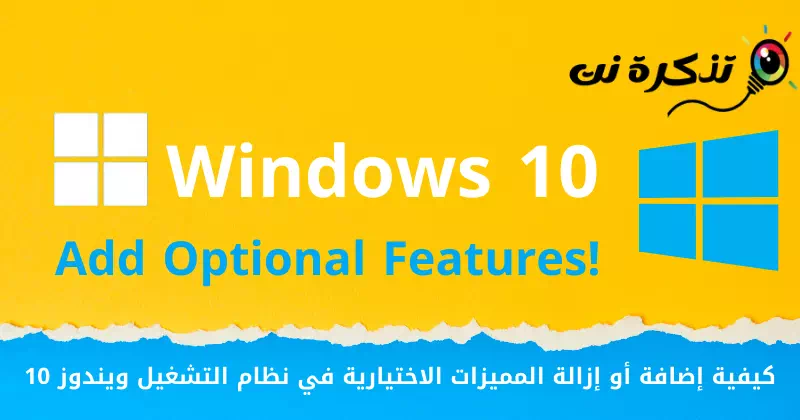Сада можете лако да додате опционе функције свом Виндовс 10 рачунару једноставним корацима.
Иако је Мицрософт недавно лансирао Виндовс 11, Виндовс 10 је и даље најбољи оперативни систем за рачунаре јер је тренутно стабилнији. Ако већ неко време користите Виндовс 10, можда знате да оперативни систем има широк спектар функција.
Виндовс 10 чак има посебан одељак који вам омогућава да омогућите или онемогућите функције које су вам потребне. Зове се Опционе карактеристике или на енглеском: Додатне функције Доступан је на страници Функције Виндовс-а (Виндовс Феатурес) које можете пронаћи на контролној табли (Цонтрол panel).
Дакле, у овом чланку ћемо научити шта су опционе функције и како да омогућимо опционе функције у оперативном систему Виндовс 10. Хајде да их заједно упознамо.
Које су опционалне функције оперативног система Виндовс 10?
Опционе функције оперативног система Виндовс 10 су основне функције које можете изабрати и активирати ако желите. Неке од ових опционих функција су углавном намењене напредним корисницима и ИТ администраторима, док су друге намењене повременим корисницима.
Нема смисла да активирате ове опционе функције док не знате шта раде. Због тога је Мицрософт одлучио да га сакрије од редовних корисника.
Кораци за додавање или уклањање опционих функција у оперативном систему Виндовс 10
Ако желите да омогућите опционалне функције оперативног система Виндовс 10, ево неколико једноставних корака које треба да пратите.
- Кликните на дугме Старт менија (Почетак(У оперативном систему Виндовс 10 и изаберите)Подешавања) дохватити Подешавања.
Приступ подешавањима у оперативном систему Виндовс 10 - затим на страници Подешавања , кликните на опцију (апликације) што значи Апликације Као што је приказано на следећој слици.
Приступ апликацијама у оперативном систему Виндовс 10 - у опцији Апликације , кликните (Додатне функције) што значи Опционе карактеристике.
Кликните на Опционе функције - одмах , видећеш Листа свих инсталираних функција. можете Уклањање било који од њих ако желите притиском на дугме (Деинсталирај) да бисте га избрисали.
Уклоните било коју од опционих функција - ако желите да Додајте нову функцију , кликните на дугме (Додајте функцију).
додати функцију - Појавиће се прозор кроз који можете тражити било коју функцију. Све што треба да урадите је да означите поље за било коју функцију коју желите да инсталирате. А када будете спремни, кликните на дугме (Инсталирати) за инсталацију ова функција.
Изаберите функцију, а затим кликните на дугме за инсталирање
То је то и овако можете да омогућите опционе функције у оперативном систему Виндовс 10.
Можда ће вас такође занимати сазнање о:
- Како одредити брзину Интернета одређених програма у оперативном систему Виндовс 10
- Како искључити авионски режим у оперативном систему Виндовс 10 (или га трајно онемогућити)
- Два начина како да промените лозинку за пријаву на Виндовс 10
Надамо се да ће вам овај чланак бити од помоћи у учењу како да омогућите опционалне функције (Додатне функције) у Виндовс 10. Поделите своје мишљење и искуство у коментарима.